
Ю.Ф. Глазков Решение задач механики стержневых систем методом конечных элементов
.pdf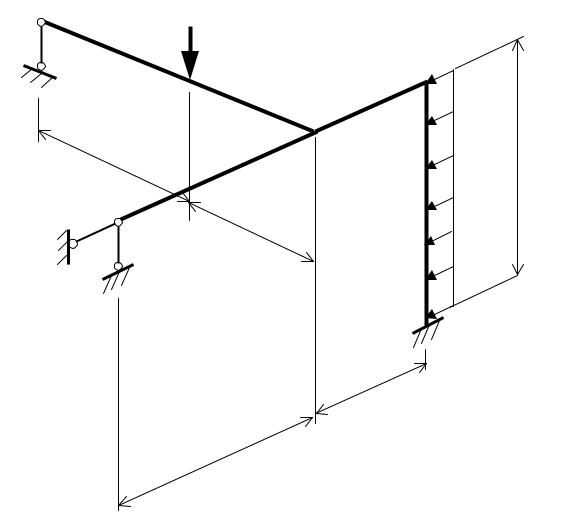
А |
Р |
20
D
F
3 м |
В |
|
6 м |
|
q |
||
|
|
||
|
|
|
|
|
3 м |
|
|
C
3м E
4м
Рис. 4. Расчетная схема рамы
Ригель АFB имеет сечение № 1, ригель CBD - № 2, стойка DE - № 3. Для расчета каждый стержень рамы был разделен на конечные элементы: ригель AB – на два КЭ; ригель CD – на 2 КЭ; стойка DE – на 3 КЭ. Схема системы конечных элементов и глобальные оси координат показаны на рис. 5,а.
Для иллюстрации использования результатов расчета внутренних усилий ниже в табл. 2 приведены значения реакций в торцевых сечениях конечных элементов, взятые из файла filename.l, а на рис. 6 показаны эпюры некоторых внутренних усилий, построенные с помощью этих сведений.
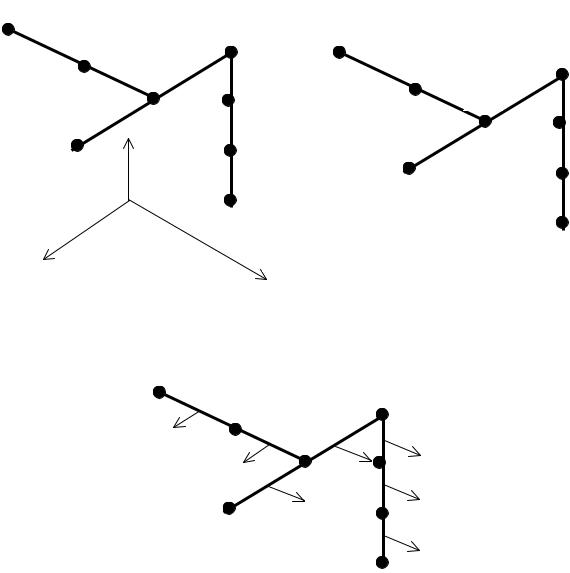
21
A |
а) |
|
|
|
|
|
б) |
||
F |
D |
10 |
||
|
B |
|
8 |
|
|
G |
11 |
12 |
|
|
|
|
||
|
|
|
7 |
|
C |
K |
|
|
|
y |
13 |
6 |
||
|
||||
|
|
|||
|
E |
|
|
|
|
|
|
4 |
|
|
|
x |
|
|
z |
|
|
|
в)
1
2 |
4 |
5 |
|
||
|
|
6 |
3
7
Рис. 5. Конечноэлементная модель рамы:
а– глобальные оси координат и схема конечных элементов;
б– глобальная нумерация узлов;
в– нумерация элементов и направления локальных осей 2.
22
|
|
|
|
|
|
|
|
Таблица 2 |
|
|
|
|
Значения внутренних усилий |
|
|
|
|||
|
|
в торцевых сечениях конечных элементов |
|
|
|||||
|
|
|
|
|
|
|
|
|
|
ELEMENT NO |
|
AXIAL |
|
SHEAR |
SHEAR |
TORSION |
BENDING |
BENDING |
|
CASE (MODE) |
FORCE |
|
FORCE |
FORCE |
MOMENT |
MOMENT |
MOMENT |
|
|
R1 |
|
R2 |
R3 |
M1 |
M2 |
M3 |
|
||
|
|
|
|
||||||
|
|
|
|
|
|
|
|
|
|
1 |
1 |
0.000E+00 |
|
0.000E+00 |
- |
0.000E+00 |
0.000E+00 |
0.000E+00 |
|
|
|
0.000E+00 |
|
0.000E+00 |
1.969E+01 |
0.000E+00 |
5.906E+01 |
0.000E+00 |
|
|
|
|
|
|
1.969E+01 |
|
|
|
|
2 |
1 |
0.000E+00 |
|
0.000E+00 |
2.031E+01 |
0.000E+00 |
- |
0.000E+00 |
|
|
|
0.000E+00 |
|
0.000E+00 |
- |
0.000E+00 |
5.906E+01 |
0.000E+00 |
|
|
|
|
|
|
2.031E+01 |
|
- |
|
|
|
|
|
|
|
|
|
1.873E+00 |
|
|
3 |
1 |
2.996E+01 |
|
-6.086E-02 |
- |
0.000E+00 |
1.776E+01 |
-2.435E-01 |
|
|
|
- |
|
6.086E-02 |
4.440E+00 |
0.000E+00 |
0.000E+00 |
0.000E+00 |
|
|
|
2.996E+01 |
|
|
4.440E+00 |
|
|
|
|
4 |
1 |
2.996E+01 |
|
-6.086E-02 |
1.587E+01 |
- |
- |
-4.261E-01 |
|
|
|
- |
|
6.086E-02 |
- |
1.873E+00 |
2.986E+01 |
2.435E-01 |
|
|
|
2.996E+01 |
|
|
1.587E+01 |
1.873E+00 |
- |
|
|
|
|
|
|
|
|
|
1.776E+01 |
|
|
5 |
1 |
1.587E+01 |
|
-6.086E-02 |
- |
-4.261E-01 |
1.007E+01 |
1.752E+00 |
|
|
|
- |
|
6.086E-02 |
9.964E+00 |
4.261E-01 |
2.986E+01 |
- |
|
|
|
1.587E+01 |
|
|
2.996E+01 |
|
|
1.873E+00 |
|
6 |
1 |
1.587E+01 |
|
-6.086E-02 |
1.004E+01 |
-4.261E-01 |
1.000E+01 |
1.630E+00 |
|
|
|
- |
|
6.086E-02 |
9.964E+00 |
4.261E-01 |
- |
- |
|
|
|
1.587E+01 |
|
|
|
|
1.007E+01 |
1.752E+00 |
|
7 |
1 |
1.587E+01 |
|
-6.086E-02 |
3.004E+01 |
-4.261E-01 |
- |
1.508E+00 |
|
|
|
- |
|
6.086E-02 |
- |
4.261E-01 |
3.007E+01 |
- |
|
|
|
1.587E+01 |
|
|
1.004E+01 |
|
- |
1.630E+00 |
|
|
|
|
|
|
|
|
1.000E+01 |
|
|

23
а) |
б) |
|
|
N |
M2 |
||
|
22,86
1,87
29,96 |
59,06 |
10,07
10,00 

15,87
30,07
Рис. 6. Эпюры: а - продольных сил N = R1 и
б - изгибающих моментов M2
Список рекомендуемой литературы
1.Глазков Ю.Ф. Избранные задачи механики твердого деформируемого тела: Методические указания по выполнению курсовой работы. – Кемерово: КузГТУ, 1998. – 44 с.
2.Зенкевич О. Метод конечных элементов в технике. – М.: Мир, 1975. – 541 с.
3.Бате К. Численные методы анализа и метод конечных элементов. / К. Бате, Е. Вилсон. - М.: Стройиздат, 1982. – 447 с.
4.Чирас А.А. Строительная механика: Теория и алгоритмы / Учеб. для вузов. – М.: Стройиздат, 1989. – 255 с.
24
ПРИЛОЖЕНИЕ
Структура меню модуля Bedit
1.Modify –меню препроцессинга.
1.1.Node BC –меню задания узловых связей.
1.1.1.Select–n - выбор узлов.
1.1.1.1.Point - если* , то выбираются узлы.
1.1.1.2.Box – если *, то узлы выбираются с помощью рамки.
1.1.1.3.Toggle – если *, то новый выбор добавляется к старому.
1.1.1.4.All – выбираются все узлы.
1.1.1.5.None – выбор отменяется.
1.1.2.Value – меню активизации назначаемых связей.
1.1.2.1.tx, ty, tz –если *, то запрещаются перемещения вдоль осей x, y или z.
1.1.2.2.rx, ry, rz – если *, то запрещаются повороты вокруг осей x, y или z.
1.1.3.Get val – копируются связи с выбираемого узла. 1.1.4.Update – задаются активные связи (см. п.1.1.2) в выделяемом
узле.
1.1.5.Delete – удаляются связи в выделяемом узле.
1.2. Bdry ele – меню задания граничных элементов (ГЭ). 1.2.1.Value – редактируются параметры ГЭ.
1.2.2.Get val – копирует параметры выбранного ГЭ. 1.2.3.Enter vec – меню выбора направления ГЭ.
1.2.3.1.X dir, Y dir, Z dir – если *, то ось ГЭ направляется вдоль осей x, y или z.
1.2.3.2.Length – задает длину изображения ГЭ.
1.2.3.3.Negate – меняет сторону расположения ГЭ.
1.2.4.Add – если *, то прикладывает ГЭ в выбираемом узле. 1.2.5.Delete – если *, то удаляет ГЭ из выбираемого узла.
1.3. End rel – меню удаления внутренних связей в узлах. 1.3.1.Value – меню активизации удаляемых связей.
1.3.1.1.t1, t2, t3 – если *, то разрешаются поступательные перемещения вдоль локальных осей элемента 1, 2 или 3.
1.3.1.2.r1, r2, r3 – если *, то разрешаются вращательные перемещения относительно локальных осей элемента 1, 2 или3.
1.3.2.Get val – копирует удаляемые связи с выбранного узла.
1.4.Force – меню задания и редактирования узловых сил.
25
1.4.1.Select-n – см. п. 1.1.1.
1.4.2.Value – редактирует величину силы.
1.4.3.Get val- копирует величину силы с выбираемого узла. 1.4.4.Enter vec – см. п. 1.2.3.
1.4.5.Update – прикладывает заданную силу в выбираемом узле. 1.4.6.Add – добавляет заданную силу к силе, приложенной в вы-
бираемом узле.
1.4.7.Delete – удаляет силу из выбираемого узла.
1.5.Moment – меню задания и редактирования моментных нагрузок в узлах (см. п. 1.4).
1.6.U force – меню задания и редактирования распределенных нагрузок.
1.6.1.Select-b – выбирает элемент (см. п. 1.1.1).
1.6.2.Value – редактирует величину распределенной нагрузки. 1.6.3.Get val – копирует величину нагрузки с выбираемого эле-
мента.
1.6.4.Enter vec – вводит направление нагрузки (см. п. 1.2.3). 1.6.5.No axial – если *, то при расчете не учитываются компонен-
ты распределенных нагрузок, направленные вдоль осей конечных элементов.
1.6.6.Update – прикладывает заданную нагрузку к выбираемому элементу.
1.6.7.Add – добавляет заданную нагрузку к нагрузке, приложенной к выбираемому элементу.
1.6.8.Delete – удаляет нагрузку с выбираемого элемента. 1.6.9.Include – если *, то распределенная нагрузка учитывается в
активном грузовом состоянии.
1.7.Gravity – меню задания сил инерции.
1.7.1.Value – редактирует направление и величину ускорения. 1.7.2.First lc – инициирует первое грузовое состояние (LC = 1). 1.7.3.Next lc – инициирует следующее грузовое состояние.
1.7.4.Included – если *, то силы инерции учитываются в активном грузовом состоянии.
1.8. Property – меню редактирования свойств материалов. 1.8.1.First – переход к первому материалу (ID=1). 1.8.2.Next – переход к следующему материалу. 1.8.3.Value – редактирует свойства материала.
26
1.8.4.Hilite – если *, то выделяются элементы из материала с активным номером.
1.9. Area – меню редактирования геометрических характеристик (ГХ) поперечных сечений элементов.
1.9.1.First – переход к первому набору ГХ. 1.9.2.Next – переход к следующему набору ГХ. 1.9.3.Value – редактирование активного набора ГХ.
1.9.4.Hilite – если *, то выделяются элементы с активным набором ГХ.
2.Files – меню управления файлами.
2.1.New – создание нового файла.
2.2.Load – загружение существующего файла.
2.3.Beam load – загружение сетки конечных элементов из существующего файла.
2.4.Prop load – загружение свойств из существующего файла.
2.5.Save – сохранение файла.
2.6.Save as – сохранение файла под новым именем.
3.Inquire – меню определения характеристик модели.
3.1.Point – определяет положение выбранной точки и ее расстояние от предыдущей.
3.2.Count – определяет значения основных характеристик моде-
ли.
3.3.Beam – если *, то определяет свойства выбираемого элемен-
та.
3.4.Node – если *, то определяет свойства (положение и нагрузка) выбираемого узла.
3.5.Find – находит узел или элемент с заданным номером.
4.Setting - меню задания системных установок.
4.1.Current – меню задания текущих опций.
4.1.1.MiniAxis – меню задания изображения осей координат.
4.1.1.1.Invisible – если *, то оси невидимы.
4.1.1.2.Origin – если *, то изображение осей помещается в начало координат.
4.1.1.3.Fixed – если *, то изображение осей помещается в заданную точку экрана.
4.1.1.4.Location – если *, то задается точка расположения изображения осей.
4.1.1.5.Color – изменяет цвет осей.
27
4.1.2.F scale – изменяет масштаб изображения сил. 4.1.3.M Scale – изменяет масштаб изображения моментов.
4.1.4.U f scale – изменяет масштаб изображения распределенных нагрузок.
4.1.5.Draw sw – удаляет часть изображения конструкции.
4.1.5.1.Beam – если дезактивирована, то удаляется изображение элементов.
4.1.5.2.Node BC - если дезактивирована, то удаляется изображение граничных условий.
4.1.5.3.Force+mom - если дезактивирована, то удаляется изображение сил и моментов.
4.1.5.4.Orient - если дезактивирована, то удаляется изображение локальных осей 2.
4.1.6.BN number – выводит номера узлов и элементов.
4.1.6.1.Values – изменяет цвета номеров узлов и элементов.
4.1.6.2.Beam-n – если *, то изображаются номера элементов.
4.1.6.3.Node-n – если *, то изображаются номера узлов.
4.1.6.4.Redraw – перерисовывает экран.
4.1.7.Load case – вводит номер грузового состояния. 4.1.8.Next case – задает следующий номер грузового состояния. 4.1.9.Add case – добавляет еще одно грузовое состояние.
4.1.10.Case del – удаляет грузовое состояние.
4.2.Grid – задает сетку опорных точек.
4.2.1.Invisible – если *, то сетка невидима. 4.2.2.Point – если *, то сетка из точек. 4.2.3.Lines – если *, то сетка из линий. 4.2.4.Values – задает шаги сетки по x и y.
4.3.MiniAxis – см. п. 4.1.1.
4.4.Tgrid – задает шаги невидимой сетки.
4.5.Setup – меню установки опций.
4.5.1.Colors – меню выбора цветов частей модели.
4.5.1.1.Draw Brdr – изменяет цвет рамки графического окна.
4.5.1.2.Node BC – изменяет цвет граничных условий.
4.5.1.3.Beams – изменяет цвет элементов.
4.5.1.4.Pbeams – изменяет цвет элементов в постпроцессоре.
4.5.1.5.U forces – изменяет цвет распределенных сил.
4.5.1.6.Moments – изменяет цвет моментов.
4.5.1.7.Orient – изменяет цвет локальных осей 2.
28
4.5.1.8. Ele bdry – изменяет цвет граничных элементов. 4.5.2.Aspect – изменяет соотношение размеров экрана. 4.5.3.Digits – изменяет количество разрядов в числах с плавающей
запятой.
4.5.4.Tolerance – изменяет точность при операциях сравнения.
5.Post – меню постпроцессинга.
5.1.Original – если *, то восстанавливается недеформированное изображение модели.
5.2.Deflected – если *, то изображается деформированная модель.
5.3.Both – если *, то изображаются одновременно недеформированная и деформированная модели.
5.4.Get delta – определяет перемещения выбираемого узла.
5.5.Scale – задает значение масштаба изображения перемещений.
5.6.Calc scale – автоматически задает удобное значение масштаба перемещений.
5.7.Yield str – меню для анализа напряжений.
5.7.1.Type – выбирает тип напряжений.
5.7.1.1.P/A – если *, то определяет в выбираемом элементе нормальные напряжения от продольной силы.
5.7.1.2.M2/Z2, M3/Z3 – если *, то определяются максимальные нормальные напряжения в выбираемом элементе от изгибающий моментов М2 или М3.
5.7.1.3.Worst – если *, то определяются суммарные нормальные напряжения.
5.7.2.Get strss – определяет максимальные нормальные напряжения в выбираемом элементе.
5.7.3.Yield hi – если *, то задается величина предельных (или расчетных) напряжений и выделяются элементы, в которых напряжения достигают предельных (расчетных).
5.7.4.Comp hi – если *, то выделяются сжатые элементы. 5.7.5.Ele bdry – определяются усилия в граничных элементах.
6.Transfer – запуск программ дальнейшей работы с созданным файлом.
6.1.Draw (SD2) – возврат в модуль SUPERDRAW II.
6.2.Run sap0 – запуск процессора SSAP0.
7.Quit – выход из модуля Bedit в Norton Commander.
29
Составитель Глазков Юрий Федорович
Решение задач механики стержневых систем методом конечных элементов
Методические указания к выполнению расчетно-графических работ для студентов направления 550100 специализации «Строительные конструкции»
Редактор Е. Л. Наркевич
ЛР № 020313 от 23.12.96
Подписано в печать 30.03.01 Формат 60×80 / 16. Бумага офсетная.
Отпечатано на ризографе. Уч.-изд. л. 1,7 Тираж 75 экз. Заказ
Кузбасский государственный технический университет. 650027, Кемерово, ул. Весенняя, 28.
Типография Кузбасского государственного технического университета. 650099, Кемерово, ул. Д. Бедного, 4а.
